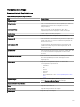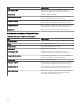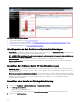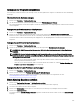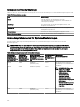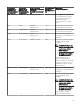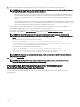Users Guide
Anzeigen der Vergleichsergebnisse
Dieser Abschnitt enthält Informationen, die benötigt werden, um die Ergebnisse des Vergleichs von Geräten mit einem Quellkatalog
anzuzeigen.
Übereinstimmende Systeme anzeigen
1. Klicken Sie auf Verwalten → Systemaktualisierung.
2. Um die übereinstimmenden Systeme anzuzeigen, klicken Sie auf Übereinstimmende Systeme.
Für ein MX7000-Gehäuse werden die Compliance-Details des Hauptgehäuses, des Mitgliedsgehäuses und der Rechnerschlitten
einzeln aufgeführt.
Anzeigen von nicht übereinstimmenden Systemen
1. Klicken Sie auf Verwalten → Systemaktualisierung.
2. Klicken Sie zum Anzeigen nicht übereinstimmender Systeme auf die Registerkarte Nicht übereinstimmende Systeme.
Geräte mit Treiber- und Firmwareversionen, die sich vom Katalog unterscheiden, werden angezeigt. Für ein MX7000-Gehäuse
werden die Details zur Nicht-Übereinstimmung des Hauptgehäuses, des Mitgliedsgehäuses und der Rechnerschlitten einzeln
aufgeführt.
Anzeigen von nicht inventarisierten Systemen
1. Klicken Sie auf Verwalten → Systemaktualisierung.
2. Klicken Sie zum Anzeigen nicht inventarisierter Systeme auf die Registerkarte Nicht inventarisierte Systeme.
ANMERKUNG: CMC-Firmwareaktualisierungen (nur CMC aktive Controller) werden auch in diesen Ergebnissen
angezeigt.
ANMERKUNG: Um eine Bestandsaufnahme der nicht inventarisieren Server durchzuführen, können Sie die nicht
inventarisierten Server auswählen und auf Bestand klicken. Die Methode der Bestandserfassung kann basierend auf
den folgenden Kriterien variieren:
• Wenn der Server ermittelt wird über SNMP und verfügt über installierte OMSA, wird die Standardeinstellung
Ermittlung und Bestandsaufnahme initiiert.
• Wenn der Server ermittelt wird über WMI/SSH und der OMSA nicht installiert ist, wird der Task zur Erstellung der
Firmware- und Treiber-Bestandsliste Fenster angezeigt.
Anzeigen von Servern mit Problemen und Lösungen
1. Klicken Sie auf Verwalten → Systemaktualisierung.
2. Klicken Sie auf die Registerkarte Probleme und Lösungen für Aktualisierungen.
Weitere Informationen über die Probleme bei der Aktualisierung und die möglichen Lösungen nden Sie unter
Anwendungsfallszenarien für Probleme und Lösungen.
Einen Katalog-Baseline erstellen
1. Klicken Sie auf Systemaktualisierungen → Katalog-Baseline erstellen.
Der Assistent „Katalog-Baseline erstellen“ wird zusammen mit einem Baseline-Namen angezeigt.
2. Sie können einen anderen Baseline-Namen eingeben.
3. Klicken Sie auf Durchsuchen und navigieren Sie zum Dateisystem, um die Repository-Manager-Datei auszuwählen.
4. Klicken Sie auf Jetzt importieren.
Der Katalog wird unter Liste der Katalog-Baselines aufgeführt und die Baseline-Details werden auf der Seite Baseline-Details
angezeigt.
305